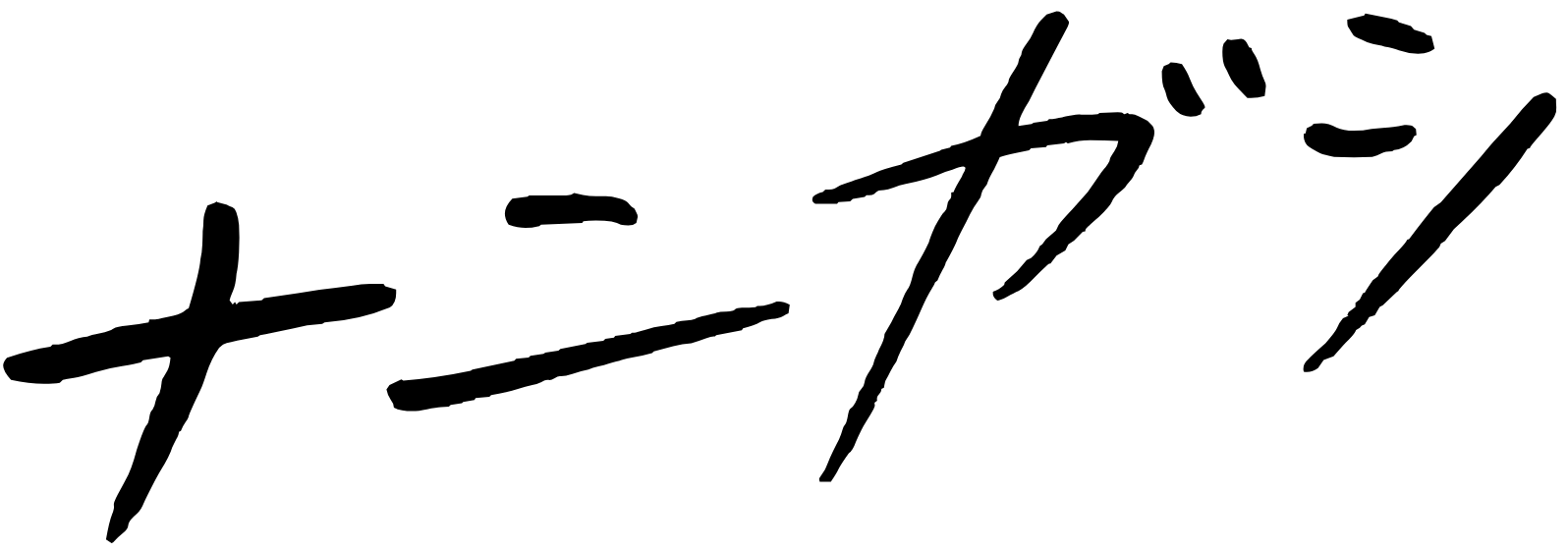ガジェット好き界隈の中ではかなり有名な薄型キーボードの「MX Keys mini」を買っちゃいました!
しかも、日本で未発売のUS配列です。
 ナニガシ
ナニガシ今日はそんなMX Keys miniの3ヶ月使用して感じたレビュー記事をあげてくよ
この記事で紹介するのは、海外版のUS配列のMX Keys miniです。
国内販売品の「MX Keys mini for mac」とは別物となります。
私はAliExpressで購入しました。
この記事では
- 1ヶ月使ってみて感じたメリットとデメリット
- Apple Magic Keyaboardから乗り換えてよかったか?
- 技適マーク付きのLogicool MX Keys mini をどうやって手に入れたのか
を中心に紹介していきます。
人生で初めて触ったPCがノートPCで、メカニカルキーボードにありがちなストロークが深いキーボードは苦手でした。



薄型キーボードの中では現状ベストバイだね!
私はMacユーザーで、今まではデザイン重視でApple純正のMagic Keyboardを使ってました。
ところが、多くのブロガー&Youtuberたちが「Magic Keyboardから乗り換えてよかった!」と報告しているのをみて、速攻購入!
1ヶ月使ってみて、Magic Keyboardを押し入れにしまってしまうぐらい良かったので、魅力をお伝えします!



Magic Keyboardとの比較もしてるよ!


- FnボタンによるBluetooth切り替えが便利!
- ノートPC派にはちょうどいいストローク
- 色合いがいい
- MacとWindowsの両刀使いには最高
- 数ヶ月持つバッテリー
- commandキーが左右非対称
- 506gで持ち運びには向かない重さ
海外版『MX Keys mini US配列』 レビュー





レビューをまとめていくよ。
開封の儀&外観 ”技適マークちゃんとあります”
このLogicool MX Keys mini はAliExpressから購入しました。
なので、純粋なUS版とも違いますが、しっかりと技適マークの存在が確認できました。
“Logicool”という名前は日本のブランド名で、海の向こうでは”Logitech”と呼ばれています。
色はグラファイトを選びました。
この非光沢感が絶妙な高級感を醸し出し、所有欲を満たしてくれます。
マウスはLogicoolのトラックボールマウスM575を使っているのですが、グラファイトの色味がマッチしておりデスク上が一層引き締まります。
【メリット1】 MacとWindowsの切り替えが神


私は仕事がWindowsでプライベートがMacの両刀使いです。
テレワークの時にBluetoothの切り替えが発生するのですが、このF1キー、F2キーが神です。
F1キーを押すとWindows側で自動接続、F2キーを押すとMacで自動接続。
一度ペアリングをすれば、わざわざPC側でBluetooth設定を開く必要がありません。
Mac⇔Windowsの切り替えは体感1秒です。
他にもKeychronやnuphyなどのロープロファイルキーボードと迷ってましたが、この切り替え機能が神すぎて買ってよかったという気持ちしかないです。
ちなみにF3キーはAnkerの天井取り付プロジェクターNebula Novaに接続しています。
【メリット2】めっちゃ打ちやすい!
正直買う前はメカニカルのカチカチ系の音に惹かれていたので、
「打鍵感は期待できないだろうな〜」
という気持ちでした。



購入した1番の動機は、打鍵感よりもBluetoothの接続性でした。
と思って手に取って3ヶ月。
今やこのMX Keys mini特有の打鍵感にハマりっぱなしです。
まず特徴的なのが、キーのトップに施された丸い凹み。
タイピングするたびに指がすっぽりとこの凹みにハマるのが心地よく、打ち続けてもストレスとを感じません。
またキーストロークは薄型キーボードらしく浅いのが特徴です。
そのため、長時間タイピングしても指が疲れることがありません。



ノートPC育ちには最高の打ち心地!
また、静音性にも優れ、強くキーを叩いてもうるさすぎず、オフィスでも使えるレベルです。
隣の席の人に感想を聞いてみたのですが、特に気にならないとの感想でした。
【メリット3】恐るべし!バッテリー持ちの良さ
かれこれ使い始めて3ヶ月経ったのですが、まだ一回も充電していません。
今見ると、バッテリー残量が71%でした。
私はバックライトをオンにしないので、5ヶ月も持ってくれたら上出来です。


また充電が必要になっても、今後主流となっていくUSB-C端子で充電できてしまうので、楽ちんです。
(実は地道に脱Lightning計画を進めてます笑)
私はこんな風に、Ankerのマグネットケーブルホルダーでまとめて、サッと充電して戻せるようにしております。
【メリット4】Fnキーよき
LogicoolのMX Keys miniを語る上で欠かせないのがファンクションキー(Fnキー)です。
| F1キー | Bluetooth切り替え1 |
| F2キー | Bluetooth切り替え2 |
| F3キー | Bluetooth切り替え3 |
| F4キー | バックライト消灯 |
| F5キー | バックライト点灯 |
| F6キー | 音声入力 |
| F7キー | 絵文字 |
| F8キー | スクリーンショット |
| F9キー | ミュート |
ひとつひとつの詳しい説明は公式サイトを見ていただきたいのですが、その中でも私がよく使うものをピックアップして紹介します。
この中でも私が一番よく使うのは、Bluetooth切り替えのF1、F2、F3です。
しつこいですが、登録機器を瞬時に切り替えられるのは神です!



WindowsとMac両刀の人にはめっちゃおすすめです。
3代目はスマホに接続するのもいいと思います。
その次によく使うのが、音声入力のF6キーです。
ブログを執筆するときに、音声入力をめっちゃ使ってます。
打ち続けていると指が疲れるってのもありますが、話したほうがやっぱり早いなと思います。


そこで
『MX Keys mini US配列』を使っていて気になったところ
ここまで褒めちぎってますが、完全無欠なキーボードかといえばそうではありません。
次からはそんな数少ないデメリットについても正直に話してきます!
Commandキーが微妙に左右非対称!(慣れたけど)


この写真わかります?
そう!Commandキーがの位置が左右対称なんです!
GとHの中間がちょうど真ん中に来るので、右Commandキーが、Lの真下にあるのに対して、左CommandキーがSとDの間に来るんですよね。
右Commandキーが、ちょっと小指よりの位置にあるため右だけ若干押しにくい…



私は親指でCommandキーを押すので、親指Command特有の悩み?
私は、Karabinerを使って右Commandキーの空打ちはかな入力ONにしているので、
他の人よりもさらにCommandキーの押す回数が多く、位置は大事なんですよね…



ただ、3週間ほど使っていれば慣れてくるので、今では全然違和感を感じません!
最初の頃は「アレ?」って感じはありましたけどね笑
持ち運ぶにはちょっと重いかも…


MX Keys miniの重さは506.4gというキーボードとしては重い方です。
キーボードを単体で持ち歩くことって普通なくて、パソコンと合わせて運ぶのが基本だと思います。
ノートPCはだいたい1Kg前後のものが多いです。
なのでパソコンのだいたい1/2のキーボードをさらに持ち運ぶと考えるとちょっと憂鬱ですね。



リュックの中に1.5kgの塊を入れて持ち運ぶことになります。
私はテレワークが多めなのですが、たまに出社する際はこの0.5kgのキーボードとPCをリュックに入れて出社してます。
私は持ってないのですが、よく持ち歩く予定があるって人は、ケースを買っておくといいですよ!
無理して持ち歩いてキーボード自体が曲がってしまったり、隙間にゴミが入ったりするとショボーンって感じなので、よく持ち歩く予定がある人は、ケースに入れましょう。
『MX Keys mini US配列』レビューまとめ


- FnボタンによるBluetooth切り替えが便利!
- ノートPC派にはちょうどいいストローク
- 色合いがいい
- MacとWindowsの両刀使いには最高
- 数ヶ月持つバッテリー
- commandキーが左右非対称
- 506gで持ち運びには向かない重さ
私はどうしてもWindowsとMacの両方でUSキーボードを使いたかったのでわざわざ海外のショップからUS版を買いました。



US配列派かつWindowsユーザーは間違いなく”買い”ですね
Apple純正のMagic KeyboardがBluetoothの複数機器登録に対応しておらず、やむを得ず買い替えました。
が、結果買って良かった!と思ってます。
何より、打鍵感がくせになって安定感も抜群です。
最近は、MagicKeyboardを使っていた時よりもタイプミスが減り、もう戻れないですね。
logiのロゴがなんかオシャレに見えてきてます。
今となっては、どんどんデスク周りでlogicool製品が増えてます。


私は、マウスもlogicoolで揃えてますので、デスク上は”logi”の文字が2つ。
色も統一感あって、オシャレに見えます。
ちなみに私が使ってるマウスはトラックボールマウスLogicool M575です。
デスク上に統一感が生まれて、MX Keys miniと合わせて買いたい商品ですね。



購入先について、私はAliExpressで購入しました。
2025年追記:Amazonからの購入も可能になりました。
Amazon、楽天では現在、取り扱いがないみたいなので、どうしてもAmazon、楽天で購入したいという方は、「for mac」版を買うといいでしょう。→Amazonリンクはこちら
もちろんMacだけではなくWindowsでも使用できます。



MX Keys mini持ってない人はぜひ手に入れてこの打鍵感を楽しでください!